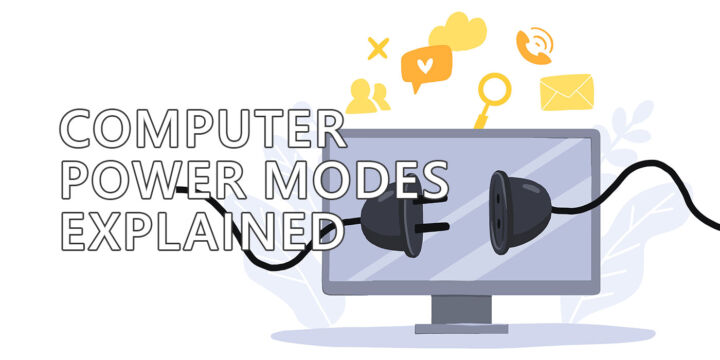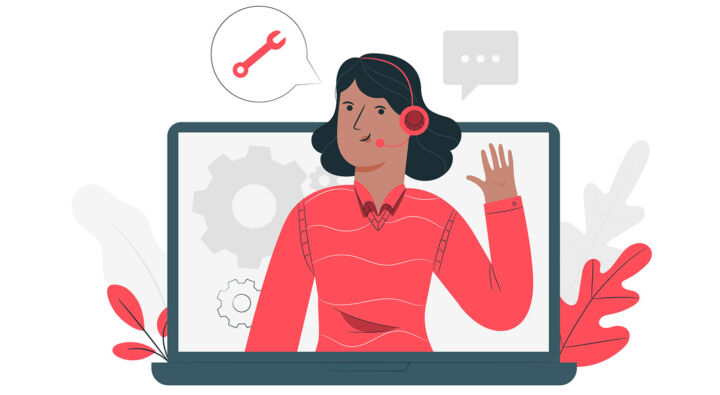- Windows Tanım Güncelleştirmeleri'nin ne olduğunu, güncelleştirmelerin nasıl zorlanacağını ve nasıl duraklatılacağını öğrenin.
- Windows, kutudan çıkar çıkmaz kullanabileceğiniz iyi bir antivirüs ve güvenlik duvarı içerir.
- Bilgisayarınızın korunmasını sağlamak için Windows Devinition Güncelleştirmeleri düzenli olarak indirilir ve uygulanır.
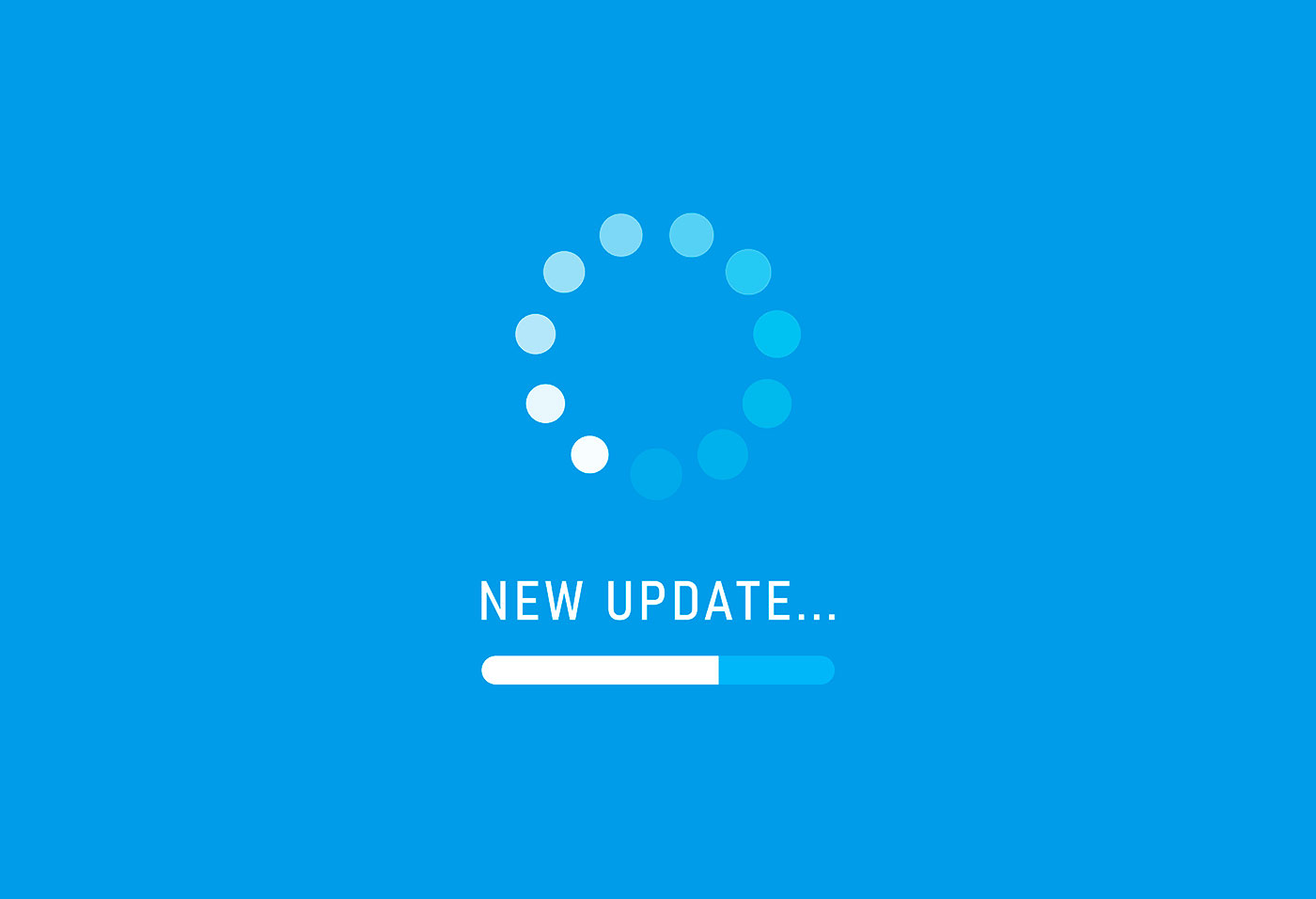
Windows 7'den bu yana antivirüs, güvenlik duvarı ve gerçek zamanlı antimalware tarayıcısı kullanmadım. Şimdi yeniden markalanan ve Windows Security çatısı altında yer alan Windows Defender'dan memnunum.
Herhangi bir sorun yaşamadım, bu yüzden Windows tarafından sağlanan korumayı kullanmak benim için yeterli. Bu bir antivirüs yüklemenin gerekli olmadığı anlamına gelmiyor, özellikle de internete girdiğinizde ne yaptığınızı tam olarak bilmiyorsanız.
Bilgisayarınızı güvende tutmak için yapmanız gereken şeylerden biri en son virüs ve kötü amaçlı yazılım imza güncellemelerine sahip. Antivirüs programları bu şekilde çalışır: yerel dosyalarınızı ve RAM'inizi tararken belirli bilgisayar tehdit imzalarını kontrol ederler. Yeni bir iş parçacığı her zaman sezgisel yöntemler.
Windows Tanım Güncelleştirmeleri, Microsoft tarafından Windows Update hizmeti aracılığıyla gönderilen düzenli virüs, casus yazılım, kötü amaçlı yazılım ve potansiyel olarak istenmeyen yazılım imza güncelleştirmeleridir. Windows Tanım Güncelleştirmeleri günlük olarak teslim edilir ve bilgisayarın korunması için gereklidir.
İÇİNDEKİLER
Windows Tanım Güncelleştirmelerini Yüklemeye Zorlama
Dediğim gibi, Windows Tanım Güncelleştirmeleri Microsoft tarafından çok sık yayınlanır, ancak bu, gerekli olduğunu düşünüyorsanız bunları zorla kontrol edemeyeceğiniz anlamına gelmez.
Windows Tanım Güncelleştirmelerini Windows Update'ten Alın
Windows Tanım Güncelleştirmelerini almanın en kolay yolu Ayarlar uygulamasının Windows Update bölümünü kullanmaktır. Hem Windows 10 hem de Windows 11'de çalışır.
1. Açmak Ayarlar uygulaması. Ben Win + I klavye kısayolunu kullanıyorum, ancak başka yollar da var.
2. Şuraya gidin Windows Güncelleme Bölüm.
3. üzerine tıklayın. Güncellemeleri kontrol edin düğmesine basın. Şimdi varsa güncellemelerin uygulanmasını bekleyin.
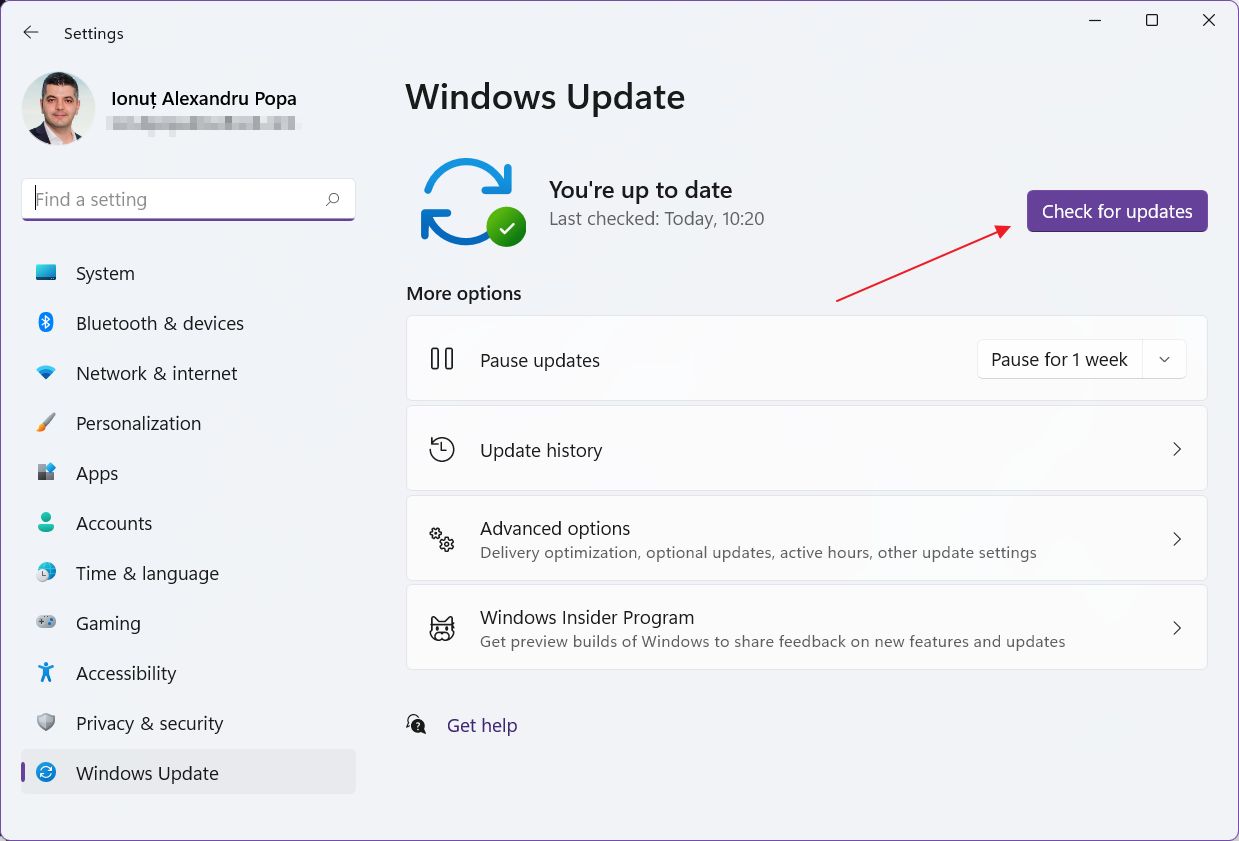
Windows Tanım Güncelleştirmeleri bilgisayarın yeniden başlatılmasını gerektirmezBöylece güncellemeler uygulanırken çalışmaya devam edebilirsiniz. Burada endişelenecek bir şey yok.
Windows Tanım Güncelleştirmelerini Windows Security'den Alın
Eğer komplikasyonları seviyorsanız, Windows Güvenlik uygulamasından en son tanım güncellemelerini almayı deneyebilirsiniz. Gerçekten bir anlamı yok, ama yine de nasıl yapılacağını burada bulabilirsiniz:
1. Açmak Başlat menüsü ve yazın Windows Güvenliği. İlk sonucu açın.
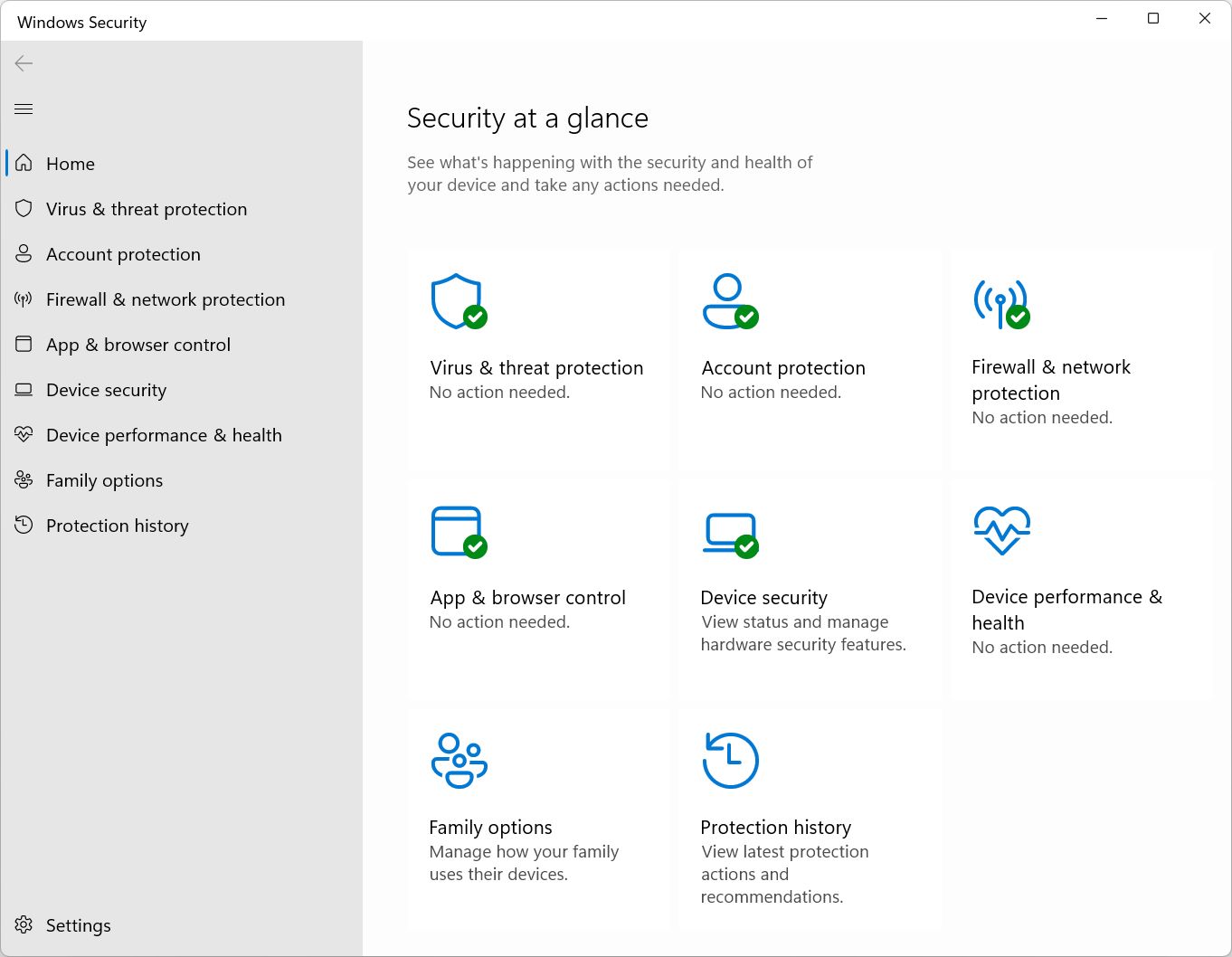
2. Şuraya gidin Virüs ve tehdit koruması Bölüm.
3. üzerine tıklayın. Koruma güncellemeleri Bağlantı.
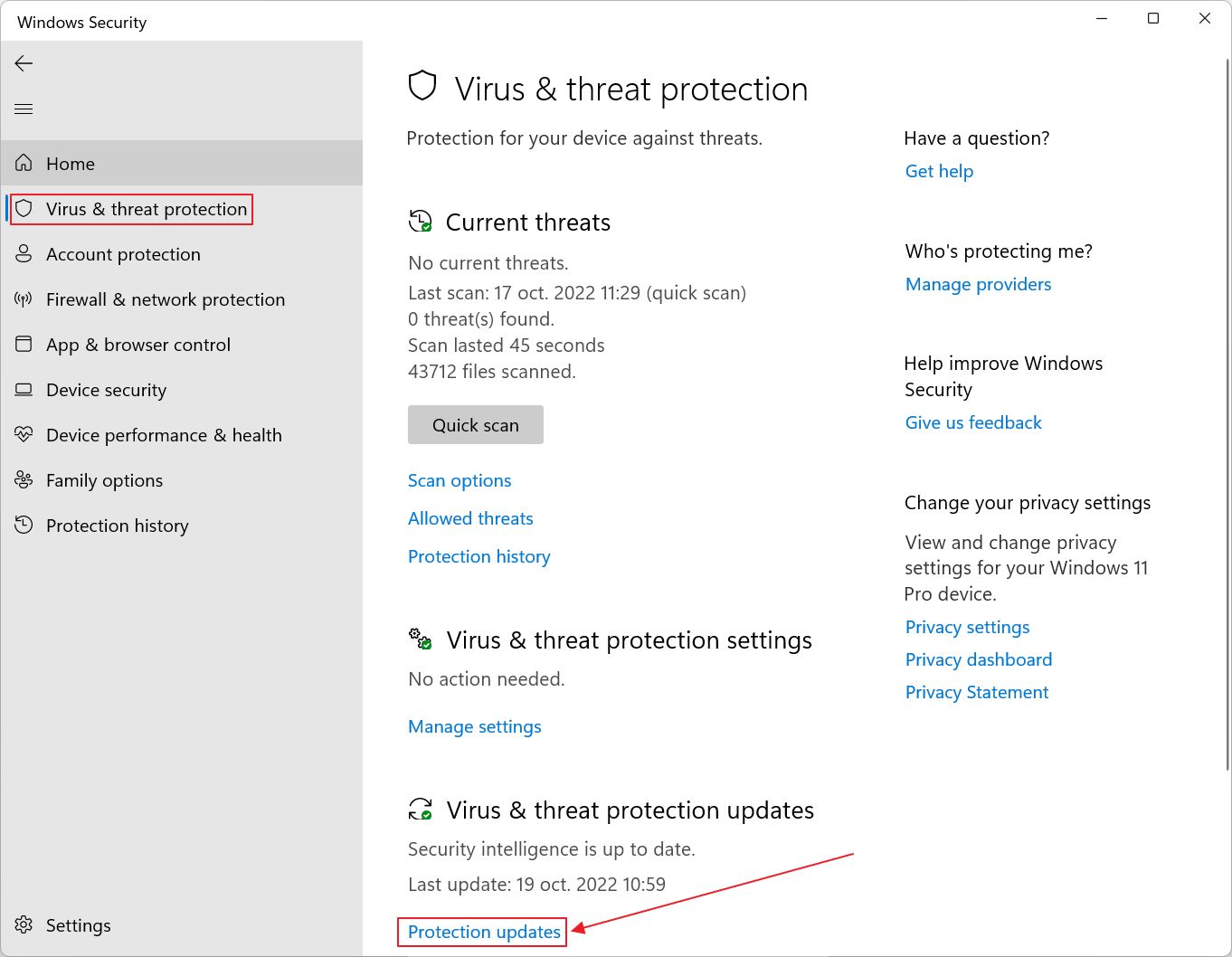
4. Bu işlem Koruma Güncellemeleri Panel. Alt kısımda, bir Güncellemeleri Kontrol Et düğmesi. En son Windows Tanım Güncelleştirmelerini almak için tıklayın
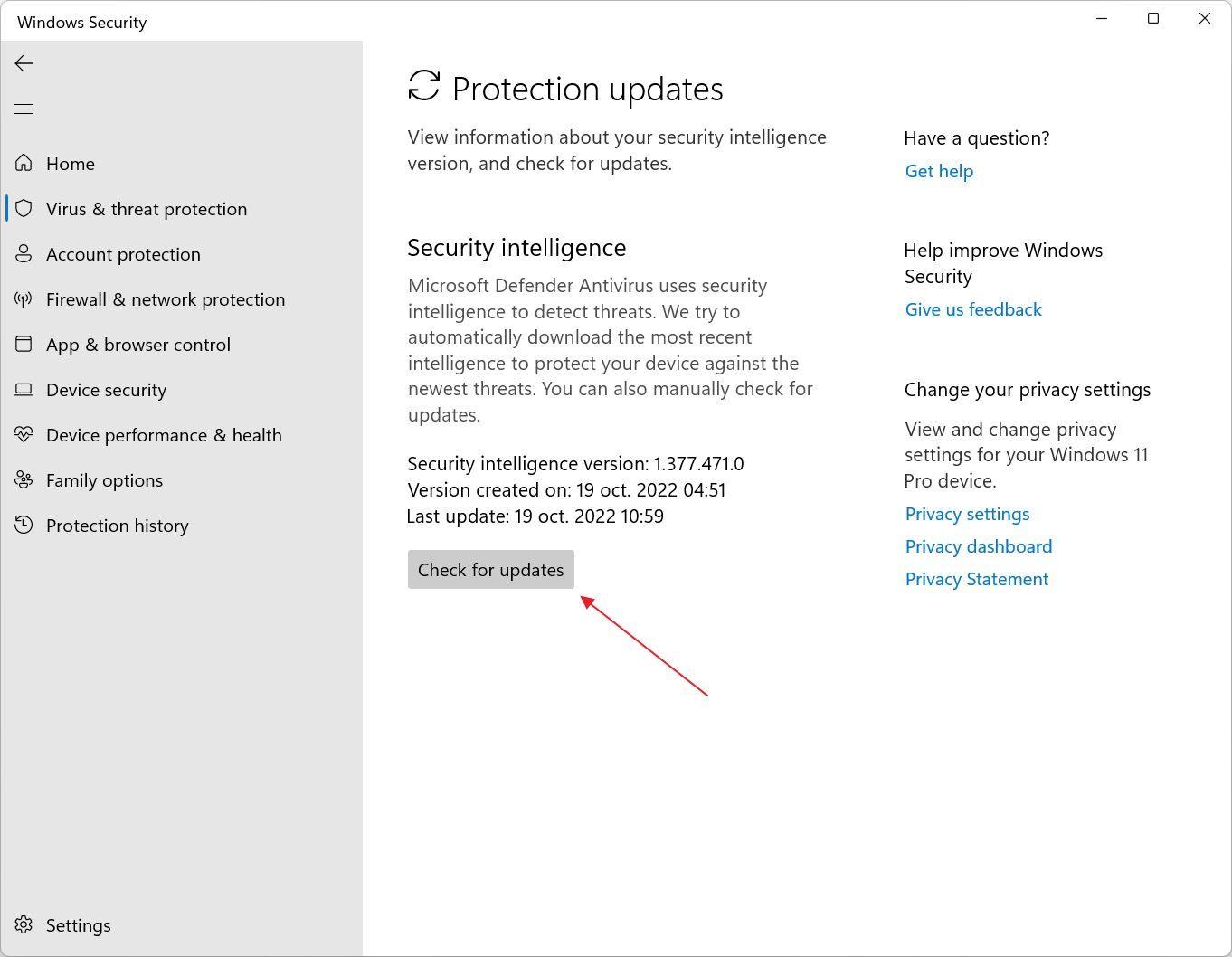
Birkaç saniye içinde Windows en son imza tanımlarını kontrol edecek ve indirecektir.
Windows Tanım Güncelleştirmelerini Duraklatma/Bloklama
Öncelikle, Windows Tanım Güncelleştirmelerini durdurma veya duraklatma konusunda uyarıyorum. Belki de sürücü güncellemelerini devre dışı bırakama eğer Windows Güncellemelerini Duraklat antivirüsünüzün en son tehditleri tespit edemeyeceği anlamına gelir.
Eğer Antimalware HizmetiMicrosoft Defender ile ilişkili ice Executable, Tanım Güncellemeleri ile ilişkili olabilecek yüksek CPU kullanımına neden olur, ancak test etmeniz gerekir çünkü genellikle durum böyle değildir.
Bilgisayar güvenliği söz konusu olduğunda, hızlı yanıt her zaman tercih edilir, bu nedenle Windows Güncelleştirmelerini yalnızca ne yaptığınızı biliyorsanız duraklatın.
1. Açmak Ayarlar uygulaması Bir kez daha.
2. Şuraya gidin Windows Güncelleme.
3. üzerine tıklayın. 1 hafta ara verin açılır menüsünü seçin ve güncellemeleri duraklatmak için istediğiniz süreyi seçin. En fazla 5 hafta duraklatabilirsiniz.
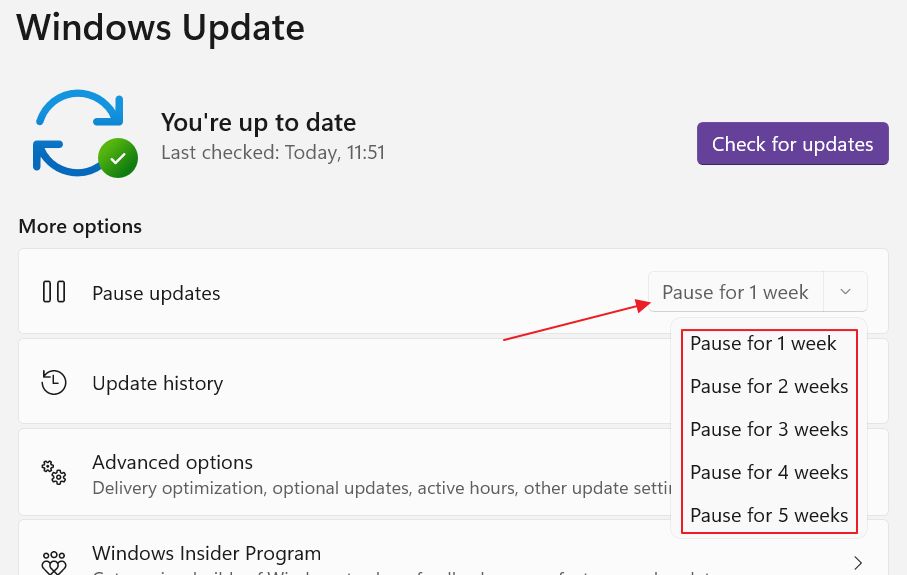
4. Güncellemeyi duraklattığınızda Güncellemeleri kontrol et düğmesinin yerini Özgeçmiş güncellemeleri ve duraklatılan dönemin son gününü içeren bir bildirim. Güncelleme kontrollerine devam etmek için istediğiniz zaman düğmeye tıklayın.
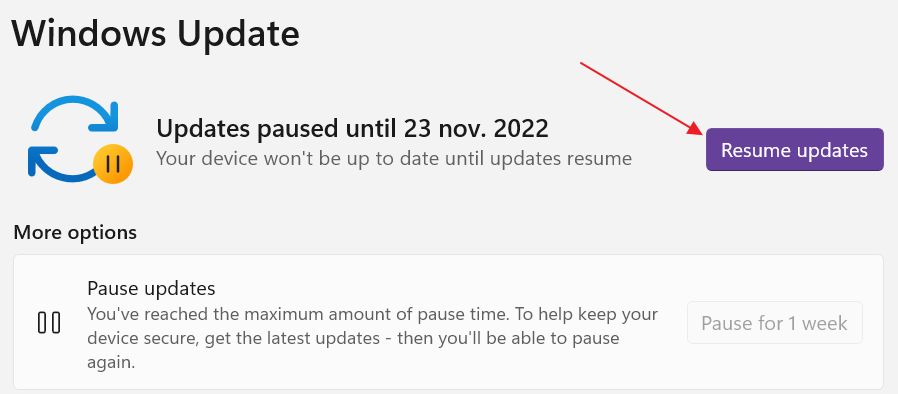
Windows Tanım Güncelleme Geçmişini Kontrol Et
Herhangi bir nedenle dışarıda kalmadığınızdan emin olmak için en son Tanım Güncellemelerini kontrol etmenin bir yolu bile var. Çoğu durumda, bu tanım güncellemeleri her gün, hatta hafta sonları bile, bazen günde iki kez yayınlanır.
1. Şuraya tekrar gidin Windows Güncelleme Ayarlar uygulamasının bölümü.
2. üzerine tıklayın Güncelleme geçmişi.
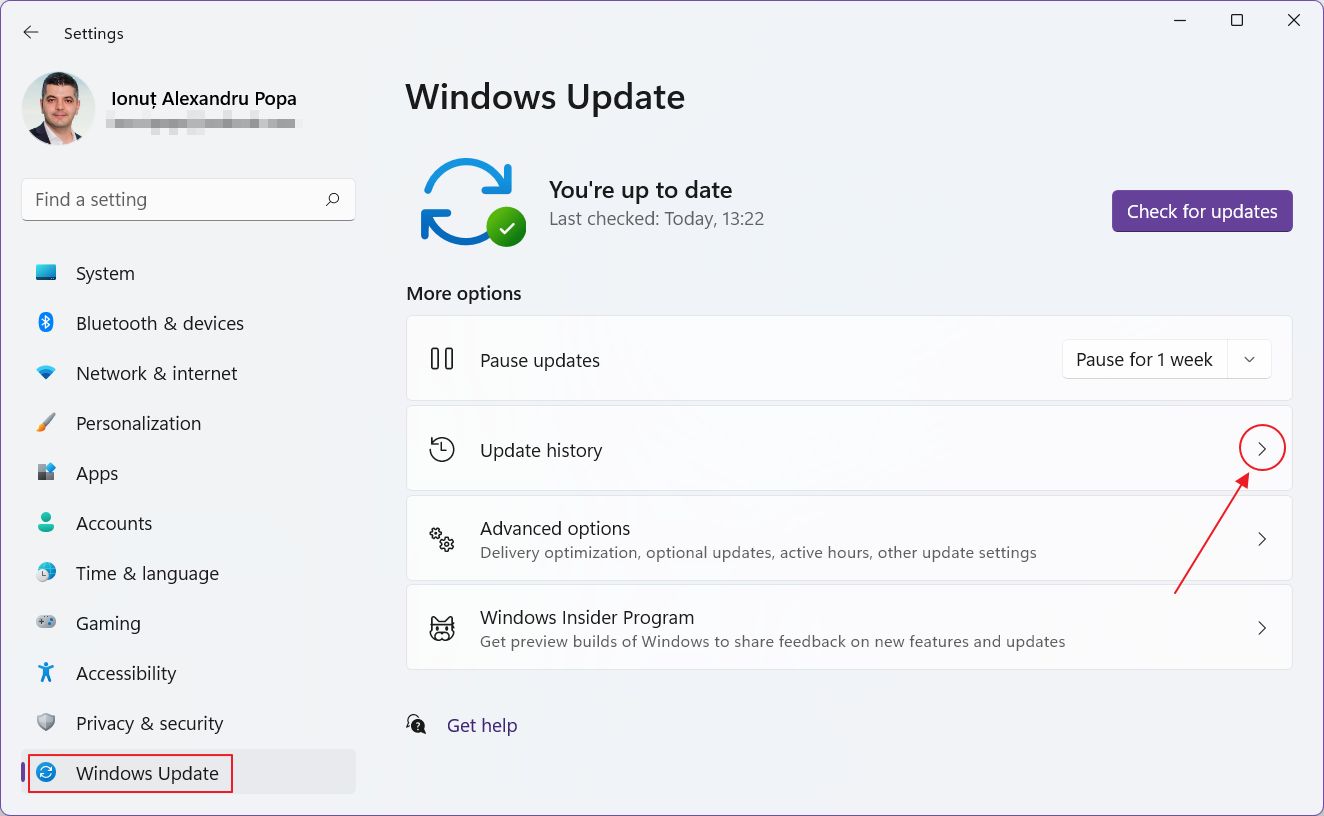
3. Genişletin Tanım Güncellemeleri bölümüne gidin ve en son yüklenen tanımların listesini kontrol edin.
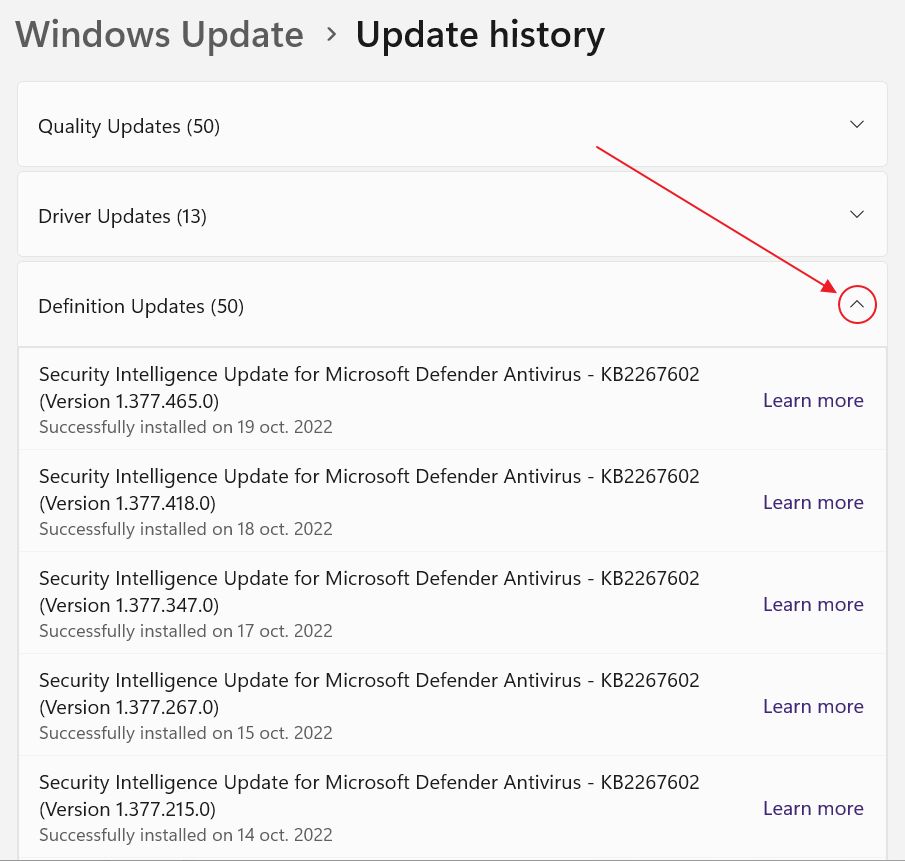
Listedeki her girişin bir Daha Fazla Bilgi düğmesi, neyin güncellendiğini bilmeniz gerekiyorsa daha fazla ayrıntı içeren bir tarayıcı penceresi açacaktır.
Son bir not: Windows Tanım Güncelleştirmeleri kaldırılamaz diğer güncellemeler gibiuygulandıktan sonra.